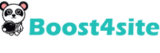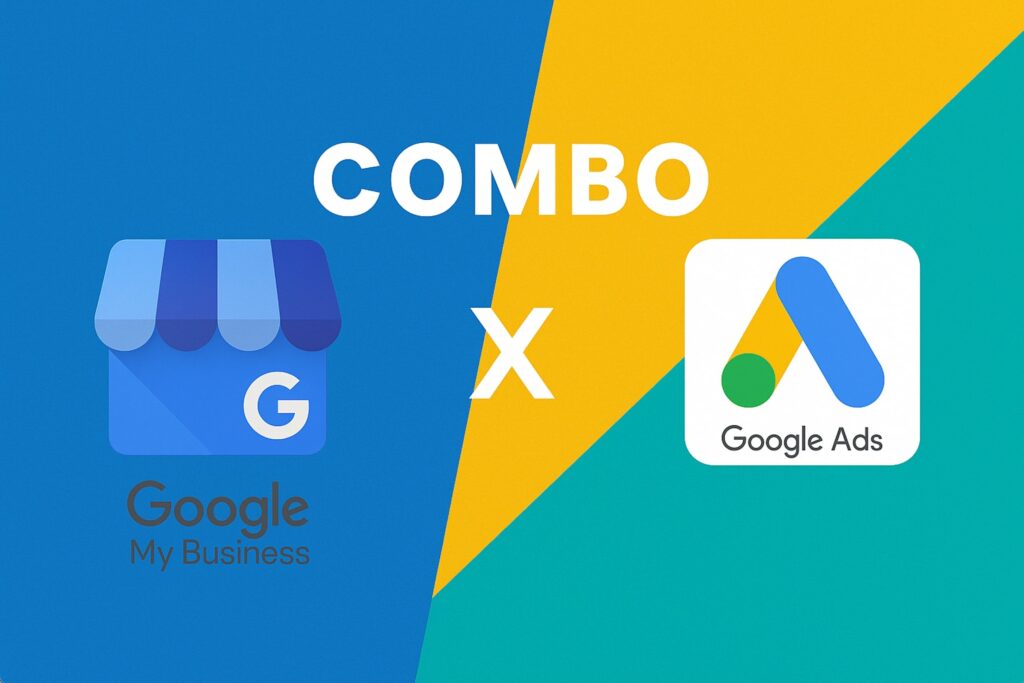Pourquoi il ne faut pas faire confiance à Google
Le cas des mots clés génériques
Google est un véritable coquin !
Si vous avez choisi, dans Google Ads, d’acheter uniquement le mot-clé, par exemple « pompe de vélo », car c’est le seul produit que vous vendez sur votre site, sachez que Google peut tout de même afficher votre site lorsque les gens recherchent aussi « chambre à air pour vélo » ou encore « pneu de vélo ».
Pas terrible, n’est-ce pas ? Est-ce un bug ?
Pas du tout. Google nous explique que cela peut être cohérent pour l’utilisateur. Parfois, il a raison : il nous arrive d’oublier certains mots-clés pertinents qui pourraient nous générer des ventes. Mais parfois, non, pas du tout – comme dans notre exemple.
On comprend vite que c’est un autre moyen pour lui de s’enrichir davantage en affichant notre site un peu partout.
La solution à ce problème consiste à faire le travail d’analyse des search terms, que je vous présente dans la deuxième section.
Pire, le cas des mots clés marque !
Vous recherchez votre propre site sur Google et là… patatrammmm !
Vous vous apercevez qu’un de vos concurrents (ou pire, votre copain mais aussi concurrent) achète votre mot-clé marque.
C’est-à-dire qu’il apparaît en même temps que vous, ou pire, au-dessus de vous sur Google quand quelqu’un recherche votre site.
Comme on peut le voir ci dessous où un concurrent ( Namal) achète la marque de mon client et est présent 2 fois sur 10. Pas cool !
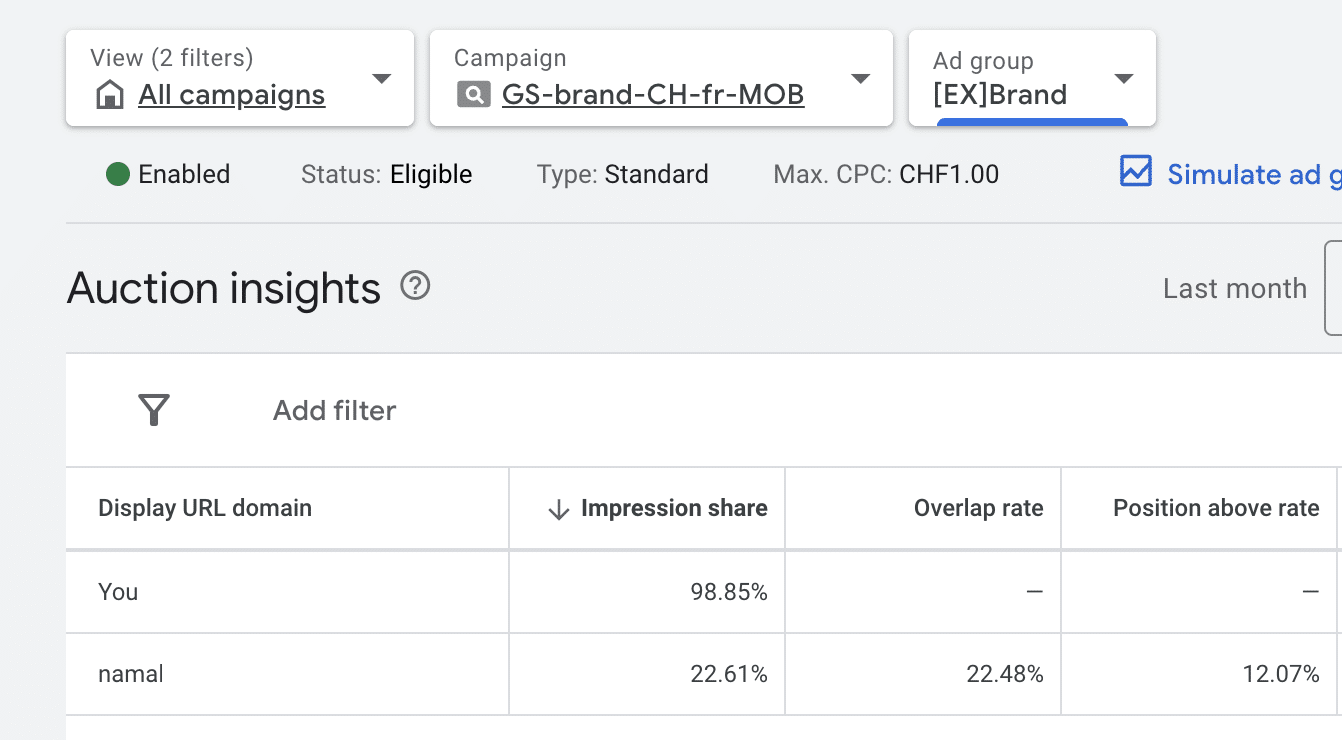
Deux raisons peuvent expliquer cela :
- Soit il a lui-même choisi ce mot-clé dans sa structure. Et dans ce cas, ce n’est pas très fair-play — surtout si c’est un copain 😪
- Soit (comme dans la plupart des cas), c’est Google qui le fait de lui-même 😡
Dans le premier cas, le mieux est de l’appeler et de lui demander simplement d’arrêter. Car seul Google est gagnant à ce petit jeu.
Dans le second cas, je vous explique dans la 3ᵉ partie comment empêcher Google de faire cela.
Comment faire le tri entre les bons mots clés générique et les parasites ?
Il suffit de faire ce qu’on appelle les « termes de recherche » dans Google Ads.
Ça peut paraître compliqué, mais je vous montre en 3 clics comment faire :
- Connectez-vous à votre compte Google Ads.
- Dans le menu de gauche, allez sur le symbole « Campaigns ».
- Puis, toujours à gauche, cliquez sur « Insights and reports » (si, comme moi, vous l’avez en anglais).
- Dans le sous-menu qui s’ouvre, cliquez sur « Search terms ».
La liste de tous vos mots-clés s’affiche.
Dans cette liste, vous verrez les mots-clés que vous avez vous-même ajoutés (ceux où, dans la colonne « added/excluded », il est indiqué « added« ), et ceux sur lesquels Google vous diffuse en plus (ceux marqués « none« ).
Et c’est précisément ces derniers (les « none ») que vous devez vérifier soigneusement pour vous assurer qu’ils sont bien pertinents pour vous.
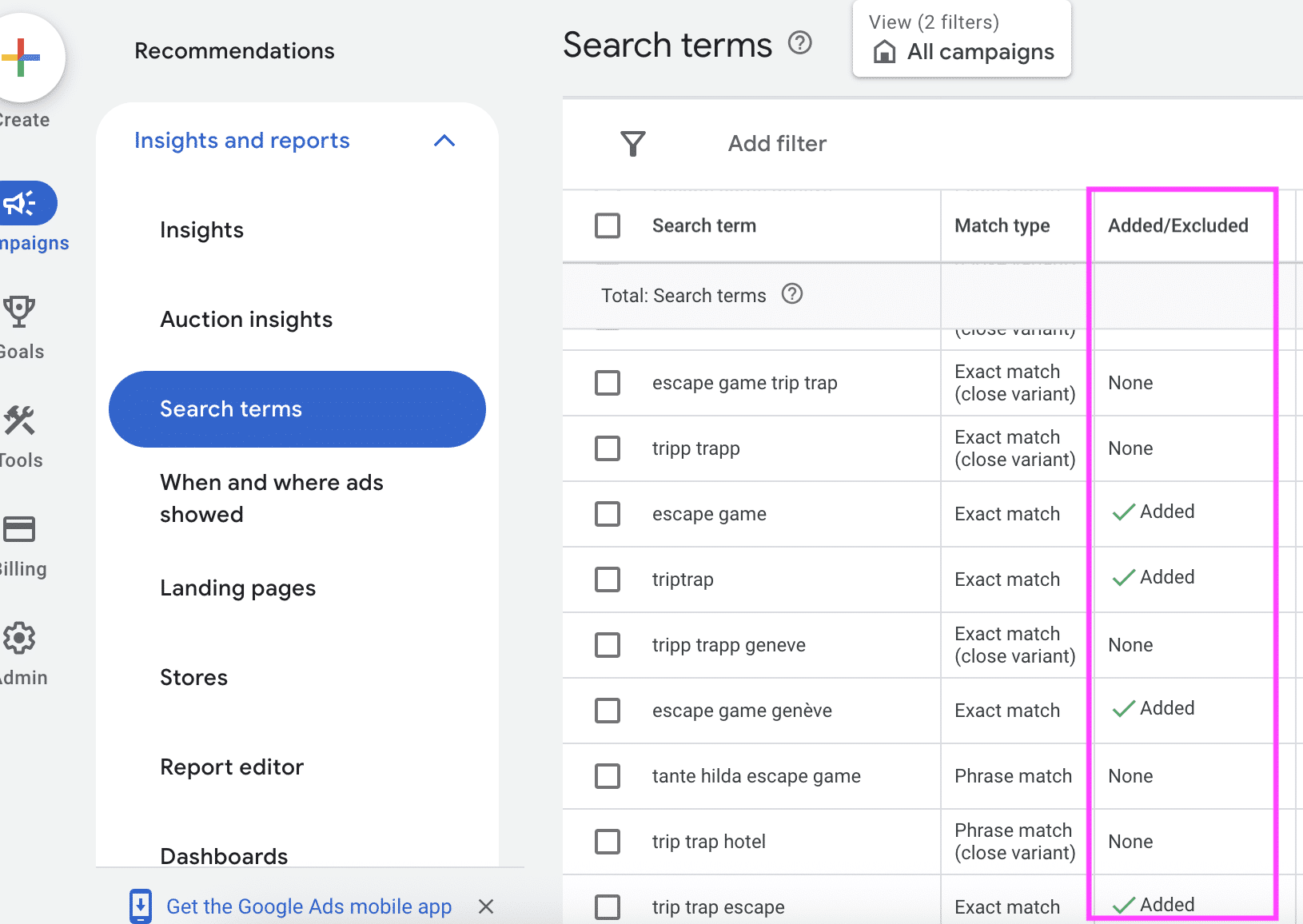
Ici quand on check par exemple pour Trip trap, les mots clés sur lesquels Google nous affiche et que nous n’avions pas dans la structure initiale sont cohérents donc on les garde !
Je sais ce travail est long et pénible à faire mais super important d’un point de vue business. Etre sûr que notre argent est bien dépensé dans Google Ads.
Comment mettre les mots non pertinent en « négatif » afin de ne plus apparaître dessus ?
Google a développé une section à cet effet… mais croyez-moi, elle est — comme par hasard — bien cachée !
Pour y accéder, voici la marche à suivre :
- Connectez-vous à votre compte Google Ads.
- Dans le menu de gauche, allez sur le symbole « Tools ».
- Dans le menu qui s’ouvre (toujours à gauche), cliquez sur « Shared library ».
- Dans le sous-menu, cliquez sur « Exclusion lists ».
- Donnez un nom à votre liste. Exemple : « Non wanted keywords ».
- Ajoutez vos mots-clés à exclure.
Normalement, vous arrivez à l’image ci-dessous :
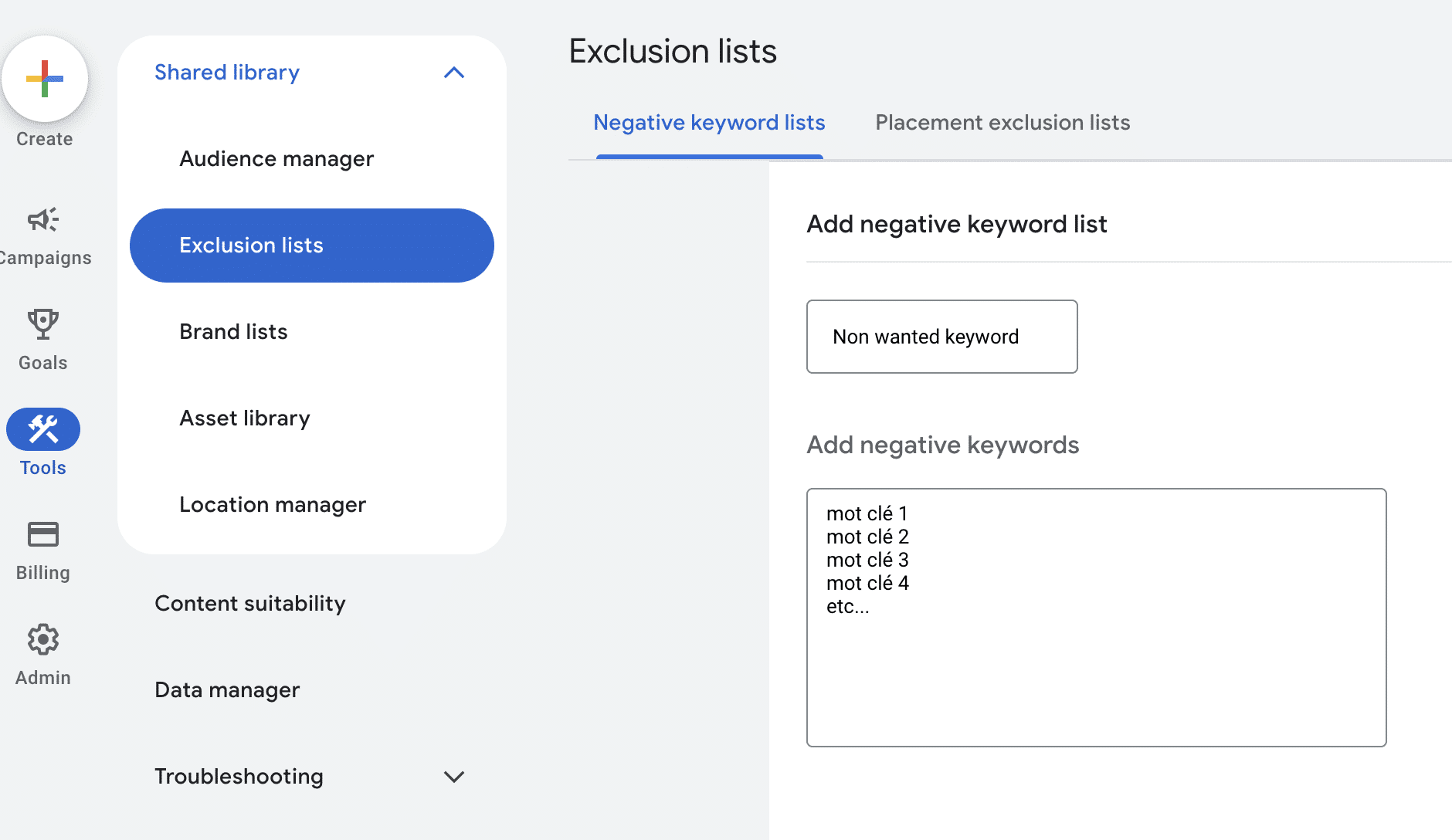
Pour fini il ne reste plus à appliquer cette liste à toutes les campagnes :
1/ Sauvegardez votre liste.
2/ Sélectionnez-la.
3/ Dans le menu bleu qui s’ouvre (comme sur le screen ci-dessous), cliquez sur « Apply to campaigns ».
4/ Sélectionnez toutes les campagnes.
5/ Cliquez sur « Appliquer ».
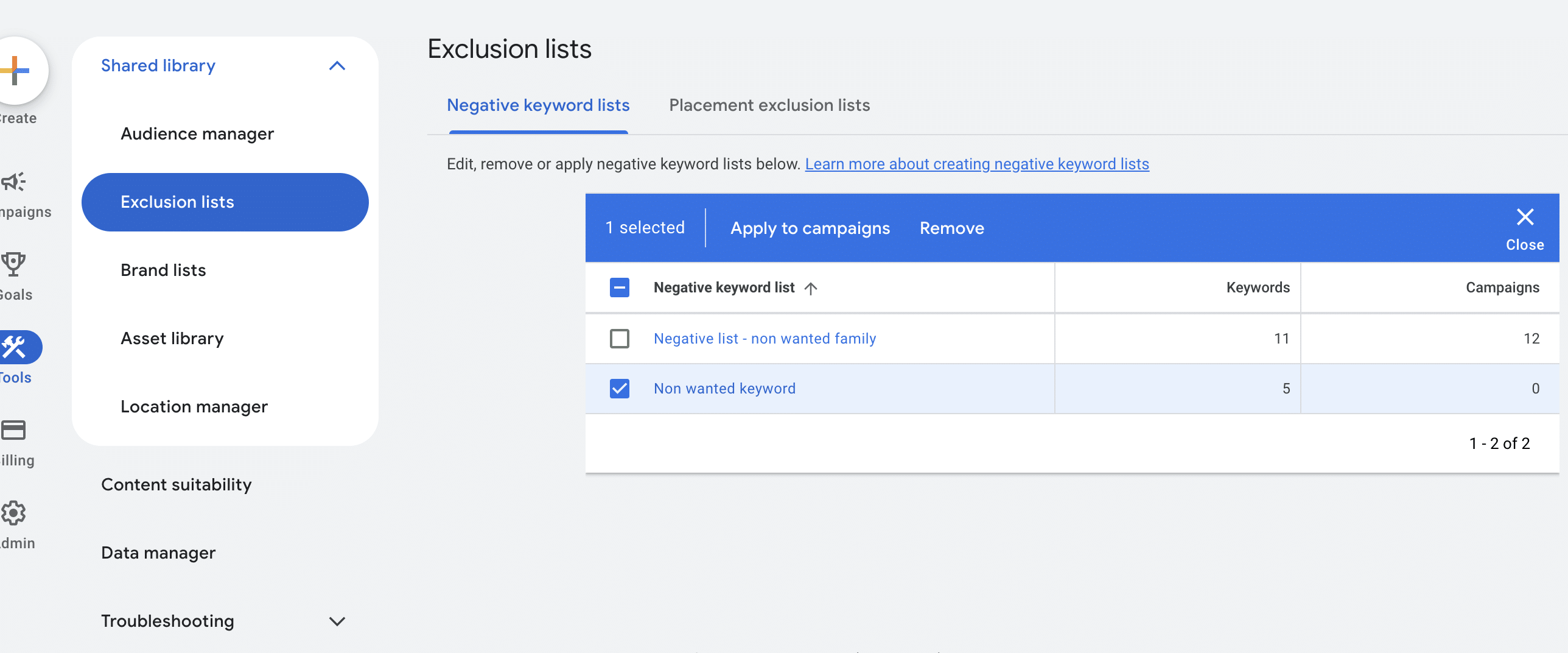
Le tour est joué 😃